在 3D 设计领域,3ds Max 与 SketchUp(SU) 是两个非常常见且好用的软件,但有时候,我们可能需要将一个 3ds Max 模型转换为 SU 模型,以方便在 SketchUp 中进行后续的编辑和使用,那么如何将 3ds Max 模型转换为 SU 模型,以及 3ds Max 如何改为 SU 文件呢?我给大家整理了三个方法,希望能帮助到大家!
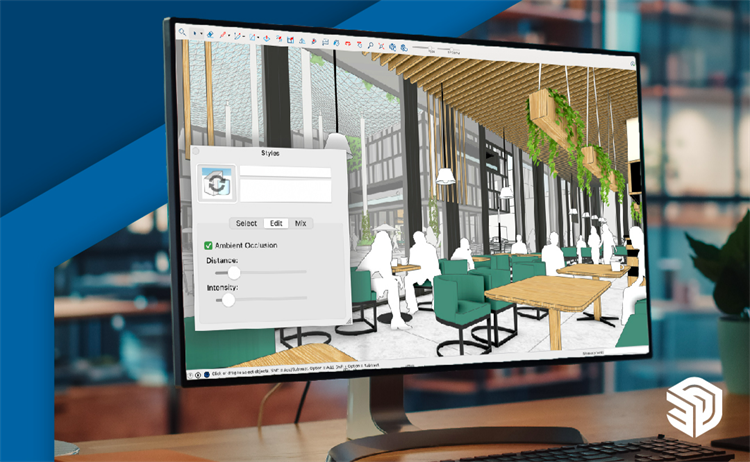
一、本地转换模型方式
将 3ds Max 模型转换为 SU 模型的最简单方法是将 3D 模型导出为常见的文件格式,如 OBJ 或 FBX,这些格式在不同的 3D 软件之间通常是兼容的,操作步骤如下:
1、打开 3ds Max,选中您想要转换的模型;
2、选择“文件”菜单,选择“导出”,选择所需的文件格式,如 OBJ 或 FBX;
3、设置导出选项,并选择要导出的文件路径,单击“导出”按钮,完成 3ds Max 导出;
4、打开 SketchUp 软件,在 SketchUp 菜单中选择“文件”,选择“导入”,然后选择刚才导出的模型文件;
5、根据您的需要设置导入选项,并点击“导入”按钮,这样,就将 3ds Max 模型成功地转换为 SU 模型了。
不过大家需要注意的是,导出的模型可能会有一些信息丢失或不完全,因为3dsMax和SketchUp是两个不同的软件,它们使用不同的材质和纹理渲染引擎,所以在导出模型后,可能需要在 SketchUp 中重新应用纹理和材质。
二、使用第三方工具
另一种将 3ds Max 改为 SU 文件的方法是使用插件或中间格式,有一些第三方插件提供了将 3ds Max 模型直接转换为 SU 模型的功能。你可以在插件库或网络上查找适合的插件。安装和配置插件后,你将能够将 3ds Max 模型直接导入到 SketchUp 中。
我常用的渲染效率神器——Renderbus瑞云渲染平台就针对 3ds Max 模型版本转换,模型材质转换等痛点难点推出了相应的工具插件和功能,其中,瑞兔百宝箱是完全免费的,内含多种功能,可大幅减少用户在文件制作过程中因不规范操作而引起的错误出现。大家可以下载试试。
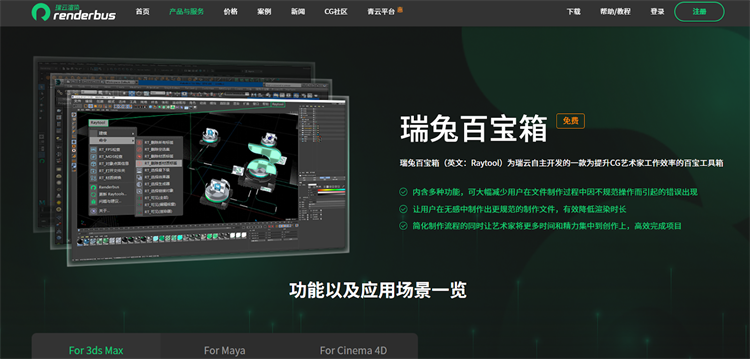
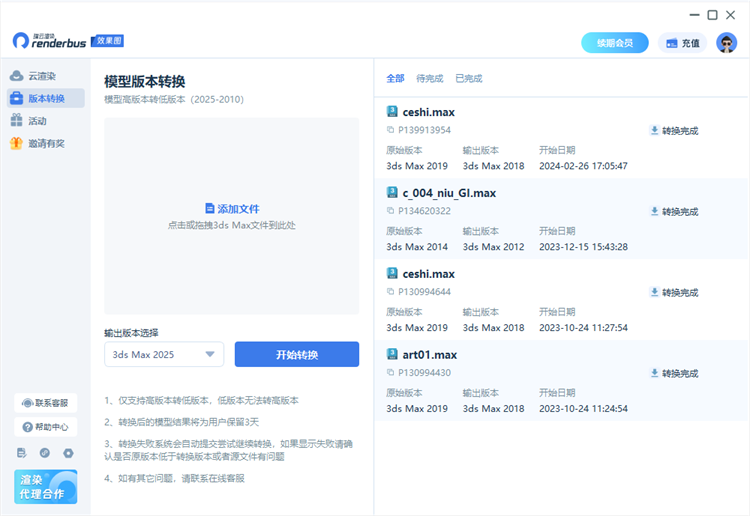
三、使用中间格式
此外,还有一些中间格式可以在 3ds Max 和 SketchUp 之间进行转换。例如,COLLADA(.dae)是一种开放的中间文件格式,可用于在不同的 3D 软件之间进行数据交换。您可以使用COLLADA 格式将 3ds Max 模型导出,并在 SketchUp 中进行导入。

图源网络
无论是使用插件还是中间文件格式,都需要注意的是,转换过程可能会导致一些模型信息丢失或准确性降低。因此,在进行转换前,请备份原始模型,并在转换后检查和调整模型以满足您的要求。总的来说,将 3ds Max 模型转换为 SU 模型有多种方法,大家可根据自己的需求和具体情况选择适合的方法。上文我提到的Renderbus瑞云渲染目前针对新用户有非常多的优惠政策,动画可领到200礼包,效果图可领到100礼包,基本上可以白嫖,大家可以自己去试试哈!
本文作者及来源:Renderbus瑞云渲染农场https://www.renderbus.com
文章为作者独立观点不代本网立场,未经允许不得转载。

















 投诉举报&联系我们:
投诉举报&联系我们:





